[adsense]
サーバーのデータベース設定
WordPressのインストールには「データベース」が必要です。
さくらインターネットのコントロールパネルから設定します。
(もし、まだサーバー、ドメインをお持ちでない方はこのサイトの「インストール前の準備」をご参照ください。)
①コントロールパネルにログインし、左のメニューにある「データベースの設定」をクリック
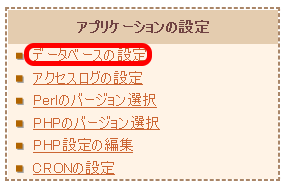
②「デーベースの新規作成」をクリック
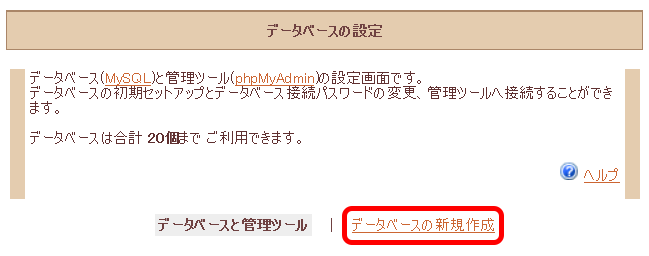
③データベース名を半角英数で入力後、一番下の「データベース文字コード」を「UTF-8」に変更し、
データベースの作成をクリック
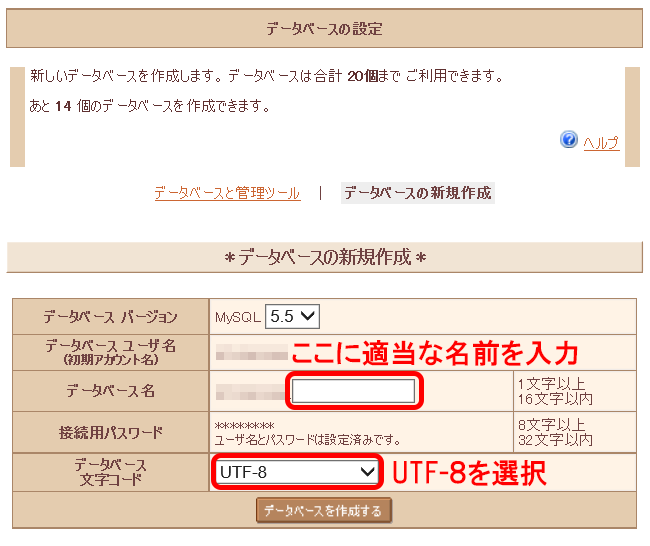
一覧に表示されればOKです。
WordPressのダウンロードとインストール
①Wordpressをダウンロードします。以下のリンクをクリックし、「名前を付けて保存」を選択、ここでは「C:」にダウンロードしてください。
(執筆時のバージョンは 4.5.3 です。)
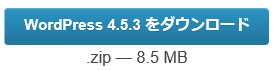
ダウンロード後のエクスプローラの画面
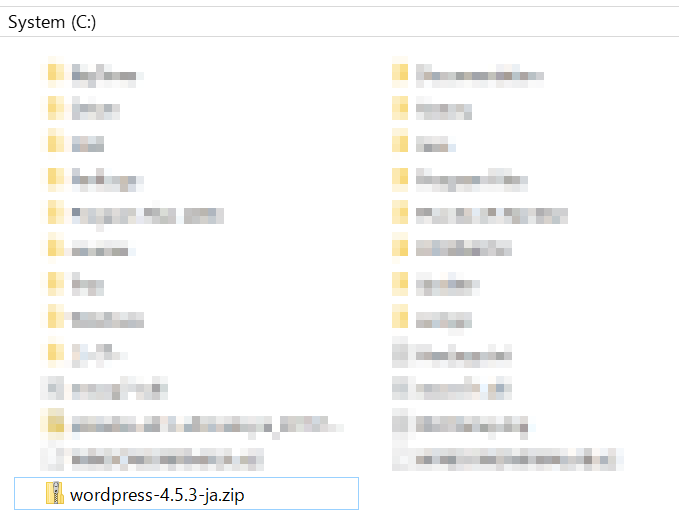
②ダブルクリックして解凍します。すると圧縮フォルダの下に「Wordpress」というフォルダが作成されますので、
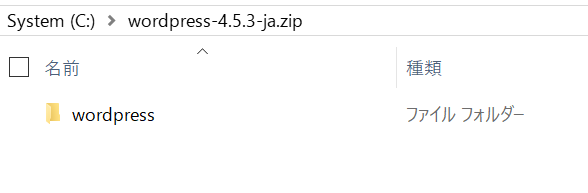
これを右クリックで「切り取り」、「C:」に移動して「貼り付け」します。
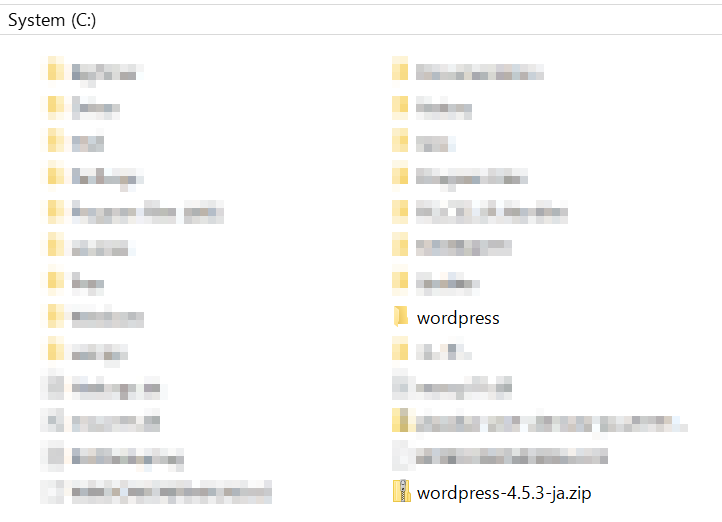
ダブルクリックして中を見るとこのようなフォルダ、ファイルが並んでいます。
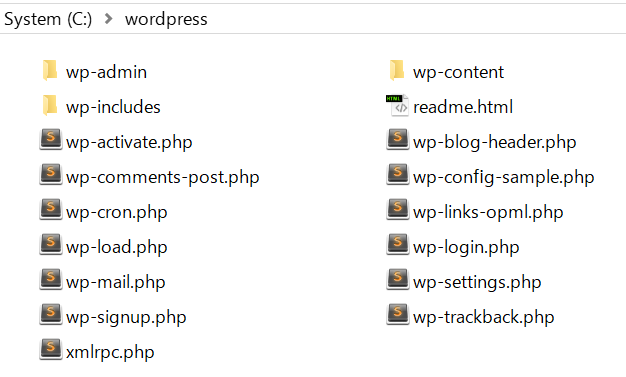
(Wordpressのインストール②に続きます)


コメントを残す